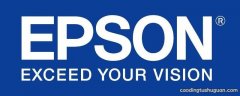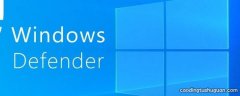怎么设置电脑自动关机 。 用windows 命令 1在“计算机”上单击右键 , 点击“管理” 。
2然后左键单击“系统工具”栏下的“任务计划程序” , 最后在最右侧的“操作”栏中 , 点击“创建基本任务” 。
3在“名称”除填入需要设置的名称 , “描述”处可以选择填入描述语言 , 点击“下一步” 。
4希望任务何时开始:只是使用一次 , 点选“一次” , 然后点击“下一步”即可 。 这里我们选择了默认的“每天” 。
5依旧是设置晚上11点关机 , 这里我们修改第二个框中的内容为23:00:00即可 , 数值可以点选也可以输入 。 我们还可以在第三个框中更改时间间隔 。 设置完成后点击“下一步” 。
6进入“启动程序”项 , 如果系统在C盘 , 那么在“程序或脚本”框内输入“C:\Windows\system32\shutdown.exe”(注意根据个人实际情况修改盘符);然后在“参数”处填入“-s -t 0”(即立即关机) , 然后点击“下一步” 。
7没问题的话点击“完成” , 系统就会在设定的时间完成关机 。
电脑自动关机是怎么设置了! 所需工具:360软件、电脑 。
1、打开360软件 , 选择主界面的更多 , 如下图所示:
2、点击实用工具 , 如下图所示:
3、点击健康精灵 , 如下图所示:
4、安装后桌面出现一个小图标 , 如下图所示:
5、点击这个图标 , 出现第三项定时关机 , 如下图所示:
6、点击添加 , 如下图所示:
7、设置时间 , 点击确定 , 如下图所示:
8、开始倒计时关机 , 如下图所示:
9、取消定时关机点击上方的垃圾桶 , 如下图所示:
10、点击删除即可 , 如下图所示:
怎样设置电脑在指定的时间自动关机
- 设置自动关机 , 其实只从系统自带的功能上就可以做到 , 就是在运行框中输入关机命令 。 打开开始菜单 , 点击运行 。 如果没有运行 , 就直接按键盘快捷键打开 , win+r打开即可 。
- 2
比如 , 我们想让电脑在三个小时以后关机 , 就打开开始菜单 , 打开运行框 , 在运行框中输入shutdown -s -t 10800 然后确定就可以了 。 这里的10800就是三个小时的秒数 , 因为系统记忆关机时间是以秒计算的 。
- 3
点击确定之后 , 会出现一个短暂的黑色的命令框 , 继而消失 , 然后在桌面托盘处显示一个信息 , 即关机信息 , 将在多少分钟内关闭 。 然后这个提示框就会消失 。
- 4
如果你中途后悔了 , 或者快到关机的时间了 , 但是你还有重要的工作没有做完 , 就再次打开运行 , 在运行中输入shutdown -a这样一个命令 , 然后点击确定 。
- 5
此时还是会出现一个黑色的命令框 , 然后会在托盘处显示一个信息 , 即计划的任务被取消 。 这样说明 , 到时候就不会再自动关机了 。 如果在临关机时还会跳出一个提示 , 即几十秒后关机 , 需要再次输入一下取消 , 因为取消一次可能不管用 , 不知道这是bug还是什么 。
- 6
如果你想在特定的时间关闭电脑 , 也可以打开运行框 , 比如 , 我要在下午二点二十六关闭电脑 , 那么就在运行框中输入at 14:26 shutdown -s这样一个命令 , 点击确定 , 同样会有一个提示 。 显示多少时间后关机 , 取消的方法也是跟上面一样 。推荐阅读
- 电脑知识|怎么设置电脑开机密码,电脑设开机密码在哪里设置
- 电脑知识|电脑cpu温度过高怎么办,cpu温度过高怎么解决办法
- 电脑知识|如何设置电脑开机密码,怎么设置台式电脑开机密码
- 电脑知识|如何用u盘重装系统,怎么给电脑重装系统
- 电脑知识|电脑忘记开机密码怎么办,win10强行重置开机密码
- 学习知识|单引号怎么打,单引号怎么输入
- APP知识|怎样关闭爱奇艺自动续费,爱奇艺怎么取消自动续费
- APP知识|腾讯视频怎样关闭自动续费,腾讯视频会员在那里取消自动续费
- APP知识|爱奇艺会员怎样取消自动续费,爱奇艺vip关闭自动续费
- APP知识|怎样解除爱奇艺会员自动续费,如何取消爱奇艺中的自动续费